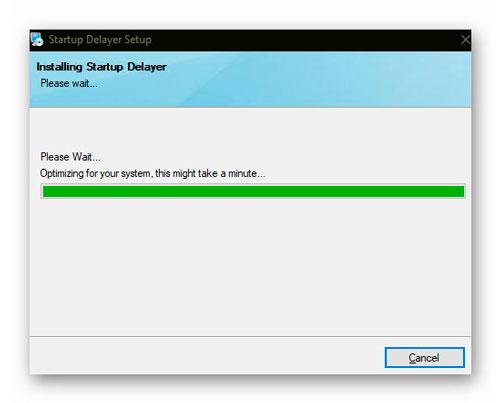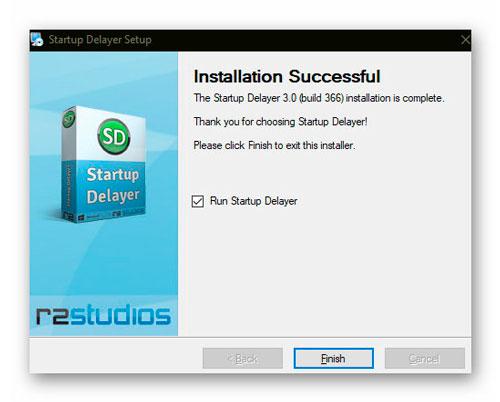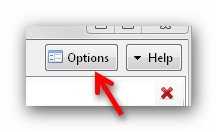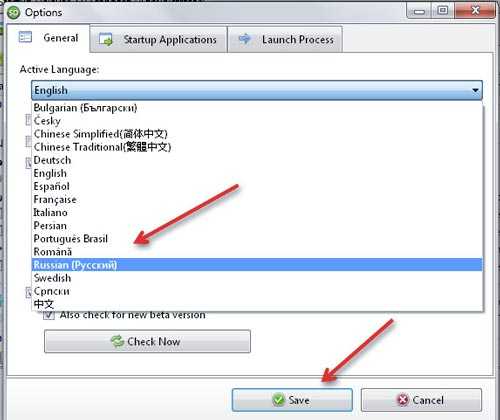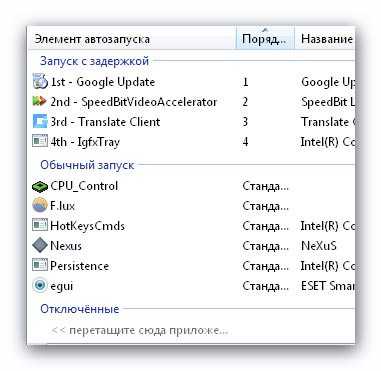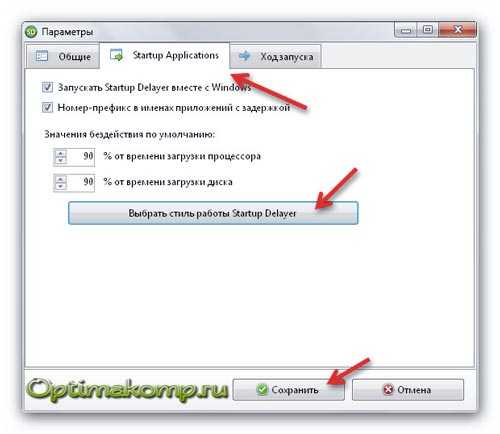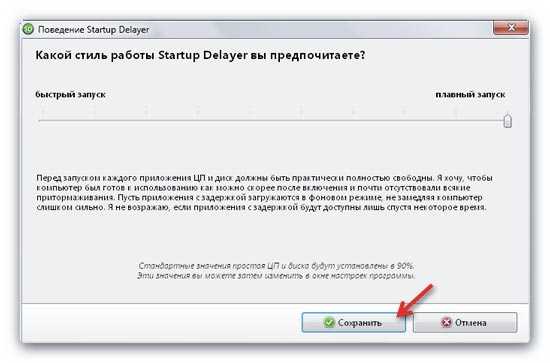Как ускорить автозапуск программ
Как ускорить запуск Windows — Startup Delayer
Сегодня дам ответ на часто задаваемый мне вопрос — как ускорить запуск Windows?
Все знаете, что в операционной системе Windows есть замечательная и полезная функция автозапуска программ. Она позволяет одновременно, при загрузке системы, производить запуск разных нужных служб и программ.
Так вот, производители программ, как не удивительно, тоже знают о такой функции системы и конечно же стараются впихнуть туда свою программу считая именно ее самой важной.
В итоге получается, что практически каждая программа думает, что именно она пуп земли и просится при установке в автозагрузку.
Запуск Windows — ускоряем процесс
Но это ещё хорошо, если просится. На самом деле большинство программ прописываются в автозагрузку втихаря, не спрашивая разрешения, тем самым невероятно замедляя процесс запуска операционной системы.
Со временем список программ в автозагрузке раздувается до неприличия и приходится по 15 минут ждать, когда вся эта «прелесть» запустится и можно будет начинать работать за компьютером.
Есть и ещё одна вредность от одновременного и тихого запуска кучи программ — их фоновая работа. Подумайте сами, если используете Фотошоп раз или два в неделю, зачем он в автозагрузке?
Ведь кроме себя этот редактор графики пропишет туда все свои службы и даже если не используете программу, эти службы остаются запущенными и работают воруя ресурсы компьютера и замедляя его работу.
А теперь представьте, что таких «тихих» программ пара десятков?
Читайте также на сайте:
Что же делать? Можно воспользоваться лучшим, бесплатным и безопасным чистильщиком системы, который должен быть установлен в каждой системе — CCleaner.
Но так решите только часть проблемы. Ведь есть действительно полезные программы, которые желательно запускать автоматически.
Вот о ней сейчас и поговорим…
Скачать и установить Startup Delayer
| Название программы (утилиты): | Startup Delayer |
| Производитель (автор): | r2 Studios® (Cliff Cawley) |
| Статус: | Бесплатно |
| Категория: | Оптимизация |
| Размер инсталлятора (архива): | 6.5 Мб |
| Поддержка ОС: | Windows Vista,7,8,10 |
| Язык интерфейса: | Английский, Русский + 14 языков |
| Безопасность: | Вирусов нет |
| Похожие программы: | AnVir Task Manager |
Autoruns
Даю ссылку на официальный сайт Startup Delayer для её бесплатного и быстрого скачивания. Не пугайтесь, что всё на английском языке, достаточно там кликнуть на «Download Standard» и через несколько секунд начнётся быстрое скачивание программы.
В процессе установки Startup Delayer нет подвохов и особенностей, поэтому описывать его не буду. Думаю, что трудностей не возникнет с этой процедурой?
Единственное — не закрывайте окно…
. которое может отображаться пару минут (идет анализ автозагрузки в установленной операционной системе). Оно само сменится на…
При первом запуске программы могут появиться пара окон с вопросами — они будут на системном языке (разберетесь с ними без проблем).
Учим программу своему языку, если она вдруг не «подхватит» его из Windows — жмём…
…и выбираем язык интерфейса…
Теперь можно приступать к ускорению запуска системы путём правильной организации автозапуска программ.
Как использовать Startup Delayer
Очень легко и просто. В главном окне программы увидите весь список автозагрузки.
Оставляем в нём действительно нужные программы, такие как, антивирусы или панель быстрого запуска программ Nexus, например.
Совершенно ненужные — перетаскиваем в нижний раздел «Отключенные» путём зажатия левой кнопки мыши на строке программы и перемещения её вниз.
В этом разделе можно установить и очерёдность запуска простым перетаскиванием. Видите цифры 1-2-3-4, это и есть очерёдность отложенного запуска.
А теперь давайте выставим стиль работы программы или простым языком — время задержки запуска. Идём в настройки и…
…выбираем стиль работы перемещая ползунок по шкале и читая, что нам пишут ниже при разных положениях его.
Выбрал самый оптимальный вариант, который не грузит компьютер и позволяет приступать к работе за ним практически сразу после запуска системы.
ПОЛЕЗНОЕ ВИДЕО
Потратив пару минут узнали как ускорить запуск Windows. До новых полезных компьютерных программ и интересных приложений для Андроид.
Автозагрузка
Содержание:

Благодаря автозагрузке наш ПК может, например, вовремя запустить антивирус, скачать важное обновление или активировать нужную нам программу в автоматическом режиме. Правда, с ростом количества софта и служб в автозапуске значительно увеличивается и время загрузки системы. Поэтому автозагрузку требуется периодически чистить.
В статье ниже мы рассмотрим как ускорить загрузку компьютера, отключив или удалив из автозагрузки лишние программы.
Как оптимизировать автозапуск программ
Если Ваш компьютер долго загружается, скорее всего, пришла пора почистить его автозагрузку и мы расскажем Вам как это сделать.
Всем знакома ситуация. Вновь переустановленная Windows просто «летает»: быстро загружается, практически не зависает и открывает любые файлы и папки практически мгновенно. Однако, уже спустя даже пару недель активного пользования, мы начинаем сталкиваться с различными «тормозами».
Происходит это из-за постепенного нагромождения временных файлов и записей реестра. Однако, если Ваш компьютер медлит только на этапе загрузки, то, скорее всего, всему виной лишние пункты автозапуска. И сегодня мы рассмотрим приёмы эффективного управления автозагрузкой программ.
Что такое автозагрузка
Автозагрузка (или автозапуск) – это штатное средство Windows для автоматического запуска программ, драйверов и сервисов при загрузке компьютера. Физически она располагается в реестре и в специальных папках:
Реестр:
Папки:
Автозагрузка начинает работать сразу параллельно с загрузкой самой системы, но продолжает запускать программы в очереди даже после появления рабочего стола. Чем больше программ в списке автозапуска, тем дольше может длиться полноценная загрузка компьютера и всё это время система будет работать, но очень медленно и с тормозами.
Именно поэтому важно периодически проверять список автозагрузки и чистить его.
Штатные инструменты управления автозагрузкой
Для очистки автозагрузки существует целый ряд способов. Их можно разделить на штатные и программные. Штатные подразумевают использование специальных системных оснасток для управления загрузкой программ и служб, а также ручное редактирование реестра и проверку папок автозагрузки. Программные способы заключаются в установке дополнительных специфических или комплексных утилит для оптимизации работы ПК.
Очистка автозагрузки
Начнём со штатных инструментов. В Windows имеется специальная оснастка «Автозагрузка» для быстрого и удобного просмотра списка программ в автозапуске. В системах до «Семёрки» включительно доступ к оснастке осуществлялся через утилиту MSConfig (WIN+R – команда «msconfig» (без кавычек) – Enter – вкладка «Автозагрузка»):
Здесь Вы можете посмотреть, какие программы запускаются вместе с системой, и при необходимости отключить их автозапуск, сняв галочку в начале строки. Для сохранения изменений после отключения всех флажков жмём «Применить». Кроме того, аналогичным способом Вы можете отключить лишние сервисы. Для этого Вам достаточно будет переключиться на вкладку «Службы»:
Здесь перед отключением я бы рекомендовал активировать внизу галочку «Не отображать службы Майкрософт», а затем действовать аналогично вышеописанному алгоритму.
В Windows 8 и далее вкладки управления автозагрузкой программ и служб были вынесены из оснастки MSConfig в Диспетчер задач. Вызвать его можно из контекстного меню панели задач или нажатием комбинации клавиш CTRL+SHIFT+ESC:
Управлять автозапуском здесь удобнее всего из контекстного меню. Помимо включения/отключения выбранного пункта, нам будет доступна возможность открыть расположение исполняемого файла, вызов его свойств и быстрый поиск информации о нём в Сети. Для служб же здесь также имеется опция быстрого перезапуска, открытия штатной оснастки управления службами и открытия справки о выбранном сервисе. Стоит отметить, что вкладка «Службы» доступна также и в интерфейсе MSConfig, но, на мой взгляд, быстрее и удобнее управлять ими как раз из Диспетчера задач.
Что касается отключения программ и служб, то здесь нужно исходить из принципа их необходимости. В автозагрузке желательно оставить антивирус, файервол и тот софт, который Вы постоянно используете (например, Punto Switcher или Skype). Остальное, вроде запланированных обновлений Хрома, флеш-плеера и т.п. лучше отключить. Кстати, решить, нужна ли та или иная программа в Windows 8 и старше Вам поможет графа «Влияние на запуск», которая отображает, сильно ли грузит систему при старте тот или иной процесс.
Как добавить программы в автозагрузку
Простейшим способом добавить программу в автозагрузку является помещение её ярлыка в специальную одноимённую папку (адреса папок см. в предыдущем разделе). Если нужного ярлыка у Вас нет, его очень просто создать при помощи команд контекстного меню соответствующего исполняемого файла «Отправить – Рабочий стол» (ярлык будет создан на рабочем столе) или «Создать ярлык» (ярлык сохранится в той же папке, что и программа):
Здесь есть один нюанс. Вы можете добавить ярлык в свою пользовательскую папку и тогда заданная Вами программа будет запускаться только для Вашей учётной записи. Либо же можно скопировать ярлык в общую папку автозагрузки и Ваша программа будет стартовать для всех пользователей компьютера.
Также для добавления программы в автозагрузку можно воспользоваться специальными программами или прямой правкой реестра. Но об этом ниже.
Программы для работы с автозагрузкой
Для удобного и централизованного визуального управления автозагрузкой можно пользоваться специальными программами. Их можно условно разделить на две группы: комплексные утилиты по обслуживанию системы с контролем автозапуска и специализированные приложения, которые предназначены конкретно для работы с автозагрузкой.
Программы для комплексной оптимизации Windows
Первый тип программ удобен своей многофункциональностью. Как правило, подобные решения являют собой целый комплекс утилит на все случаю жизни и среди них есть инструменты для экспресс-управления автозагрузкой. Хорошим примером такого комплекса по уходу за системой в нашем случае является популярный твикер Glary Utilities с его модулем «Менеджер автозапуска», который позволяет отключать не только программы в автозапуске, но и службы, плагины, а также запланированные действия в Планировщике заданий:
Свой менеджер автозапуска имеется и в популярной утилите для очистки системы CCleaner (раздел «Сервис» – «Автозагрузка»). Он имеет более скромные возможности (позволяет управлять только автозагрузкой программ и части запланированных заданий Планировщика), но зато и потребляет гораздо меньше ресурсов Вашего ПК. Поэтому его можно без особого ущерба для производительности использовать даже на старых машинах:
Наконец, современные антивирусные комплексы также стали смотреть в сторону расширения своего функционала. Так, например, один из лучших современных бесплатных антивирусов 360 Total Security среди прочих возможностей имеет в своём арсенале и довольно неплохой модуль оптимизации автозагрузки (раздел «Ускорение»). С его помощью можно автоматически (вкладка «Простое ускорение») или вручную (одноимённая вкладка) настроить автозапуск программ, служб и запланированных задач:
Специализированные программы для работы с автозагрузкой
Однако, основным недостатком комплексных решений часто является их поверхностность в результатах выдачи. Если Вам, например, придётся искать пункт автозапуска какого-либо рекламного модуля или вируса, то, скорее всего, они его отобразить не смогут. Это под силу лишь специализированным утилитам. И одна из наиболее мощных в плане поиска всех разделов автозапуска – программа от небезызвестного Марка Руссиновича AutoRuns:
Эта бесплатная утилита на сегодняшний день является одной из тех, что отображают самую полную картину автозапуска Вашего ПК. От неё не сможет скрыться практически ничто, поскольку ищет она не только в папках, реестре, Планировщике и службах, но также проверяет системные процессы, плагины браузеров и других программ, драйверы, кодеки и ещё кучу разных мест, куда могут прописаться пункты, норовящие попасть в автозагрузку.
По умолчанию программа открывается на вкладке «Everything», которая выводит список всех элементов автозапуска из всех доступных разделов. Однако, для большего удобства Вы можете сами переключаться на другие вкладки для просмотра пунктов по разделам. Ещё одной интересной особенностью программы является возможность активировать в опциях (раздел «Scan Options») функцию проверки процессов автозапуска при помощи популярного онлайн антивирусного сканера VirusTotal. Это позволит Вам быстро выявить небезопасные записи в автозагрузке и устранить их!
Для очистки автозагрузки AutoRuns, на мой взгляд, – лучшая программа, но в общем она не лишена пары недостатков. Во-первых, большое количество выдаваемой информации может серьёзно напугать тех, кто привык видеть список автозапуска только в штатной оснастке или в упрощённом виде в том же CCleaner. Во-вторых, программа на английском (хотя, можно найти и русифицированные версии). А в-третьих, при помощи AutoRuns нельзя добавлять в автозагрузку нужные нам программы.
Практически всех вышеописанных недостатков лишена ещё одна специализированная утилита Autorun Organizer:
Эта программа изначально имеет довольно наглядный русскоязычный интерфейс и множество дополнительных полезных функций, среди которых:
Единственным недостатком Autorun Organizer можно назвать неполную (в сравнении с AutoRuns) картину автозагрузки. Хотя, недостаточной её тоже не назовёшь, поскольку утилита выводит всю информацию о программах, службах, драйверах и записях Планировщика заданий, чего обычно вполне хватает. Поэтому данную программу вполне можно рекомендовать всем пользователям, которые испытывают затруднения с английским языком.
Автозагрузка в реестре
Наконец, мы добрались до самых, так сказать, недр автозагрузки, которые лучше покорять только тем, кто понимает всю небезопасность прямой правки реестра. Описанными ниже способами Вы можете как удалять разделы автозапуска, так и добавлять новые, но перед этим лучше сделать бэкап реестра, выбрав в Редакторе в меню «Файл» пункт «Экспорт» и указав в параметрах опцию «Весь реестр»:
Кто ещё не в курсе, запустить Редактор реестра можно, вызвав строку «Выполнить» (WIN+R), введя команду «regedit» без кавычек и нажав клавишу ENTER.
В реестре нас интересует путь SOFTWARE\Microsoft\Windows\CurrentVersion\Run в разделах HKEY_CURRENT_USER\, HKEY_LOCAL_MACHINE\ и HKEY_USERS\.DEFAULT\. В случае, если Вы имеете дело с 64-битной системой к этим трём путям прибавится ещё и раздел HKEY_LOCAL_MACHINE\SOFTWARE\Wow6432Node\Microsoft\Windows\CurrentVersion\Run. Строение и принцип работы у всех этих разделов одинаковые:
Фактически мы имеем дело с обычным строковым параметром (тип REG_SZ), именем которого является название запускаемой программы, а значением путь к исполняемому файлу (можно с дополнительными ключами запуска). Соответственно, мы можем найти и удалить лишние пункты, либо добавить собственные путём создания нового параметра.
Особых сложностей здесь нет, но Вы должны себе отдавать строгий отчёт в том, что делаете, иначе рискуете нарушить целостность реестра, удалив по ошибке не тот параметр или (не дай Бог) раздел реестра! Кстати, о разделах! Для быстрого перехода к нужным веткам удобно использовать меню «Избранное». Добавьте в него все нужные Вам разделы автозапуска и при необходимости повторно войти в них просто воспользуйтесь созданными ранее закладками!
Выводы
Автозагрузка – очень полезный инструмент Windows. Однако, без должного внимания к нему Вы фактически обрекаете свой компьютер на постепенную деградацию. В моей практике встречались случаи, когда полная загрузка системы длилась почти 10 минут, чего никак нельзя допускать! Стоило только основательно подчистить автозагрузку и время старта существенно сокращалось до приемлемых 1 – 1,5 минут (хотя и это уже многовато).
Посему напоследок желаю Вам быстрой загрузки компьютера и чистого списка автозапуска!
Как убрать программы из автозагрузки (автозапуска)? Ускоряем загрузку компьютера
Привет! Друзья, знаете что я делаю почти на каждом компьютере, который попадает ко мне? Правильно, чищу список автозагрузки программ. Я когда включаю чужой компьютер, то где-то примерно в 80% случаев, мне хочется заплакать :). Я просто не могу наблюдать процесс, когда вместе с включением компьютера, запускается еще 20 программ, и компьютер вроде уже включился, но нужно ждать еще несколько минут, пока можно будет открыть папку и т. д.
Как вы уже поняли, буду писать о том, как убрать программы из автозагрузки, и тем самым ускорить загрузку компьютера в много раз. В статье Как ускорить загрузку компьютера я тоже писал о автозагрузке программ, и о том как почистить список автозагрузки. Но там я писал как это сделать с помощью программы Total Commander, еще и с дополнительными утилитами, да и такая версия Total Commander есть наверное только у меня :), старая она уже.
Помню я был еще необразованным в компьютерном деле, и у меня сломался компьютер, Windows походу слетел, не помню уже точно. И я повез свой системный блок на ремонт к знакомому. Он мне все сделал, всего за 20 грн. и установил тогда этот Total Commander (кстати установил на автозапуск, я еще долго мучился, пока убрал его оттуда :)) и с тех пор я им пользуюсь, правда пользуюсь только для очистки системы, там есть хорошая утилита. Ладно, хватит воспоминаний :), дальше по делу.
Значит в этой статье буду писать о том, как убрать программы из автозапуска с помощью стандартной утилиты в Windows. Есть много программ для этого дела, но я понимаю, что не всегда хочется качать и устанавливать какие-то дополнительные программы, потом еще и разбираться в них. Тем более, если есть возможность сделать все встроенным средством.
Для чего чистить список программ в автозагрузке?
Давайте для начала разберемся, откуда они там берутся. Все очень просто, вы устанавливаете разные программы, некоторые вы ставите сами, а некоторые устанавливаются без вашей помощи. Некоторые программы добавляться в список автозагрузки, и при включении компьютера сами запускаются. Иногда это удобно, и даже нужно. Хорошо когда например автоматически запускается Скайп, антивирус и т. д.
Есть программы, которые запускаются автоматически, но они вам совсем не нужны, или нужны очень редко. Например тот же DAEMON Tools Lite, отличная программы, но мне например она нужна раз в месяц, и я могу запустить ее сам. А тут она все время запускается при включении компьютера. Ладно, она только бы запускалась, так она еще и работает все время и кушает оперативную память. А если таких бесполезных программ десять, или больше? Это все сильно влияет, на скорость включения компьютера и на его работу.
Думаю вы уже поняли откуда берутся программы в автозагрузке и почему они сами запускаются при включении компьютера. Короче говоря автозапуск, это список программ, которые должны запуститься при включении компьютера.
Для чего их оттуда нужно удалять, думаю вы уже поняли. Все это делается для для того, что бы увеличить скорость загрузки компьютера и увеличить скорость его работы. Ведь все эти программы, которые всегда запущены конечно же тормозят компьютер, а иногда еще и втихаря используют интернет подключением, о таком случае я писал в статье Как узнать, какая программа/процесс использует интернет трафик?.
Значит так, чистим список автозагрузки и ваш компьютер задышит по-новому! Я у себя конечно же отключил ненужные программы с автозагрузки, но все равно время от времени проверяю. Бывает, что снова появляется мусор в этом списке.
Как убрать программы, которые запускаться при включении компьютера?
Как я и обещал, будем пользоваться стандартным средством.
Появится сообщение, можете выйти без перезагрузки, или перезагрузить компьютер.
Если вы отключили приличное количество программ и служб, то после перезагрузки увидите, насколько быстрее включиться и будет работать ваш компьютер. Надеюсь, что мой совет вам пригодиться и вы им будете пользоваться, так как эффект от него есть и очень хороший. Удачи!